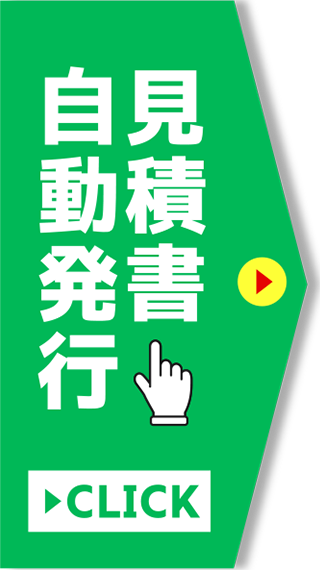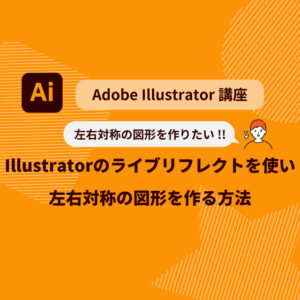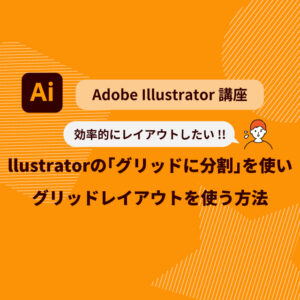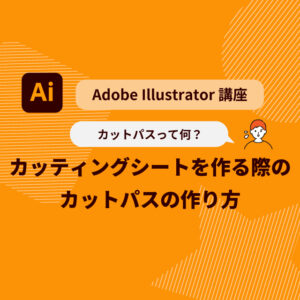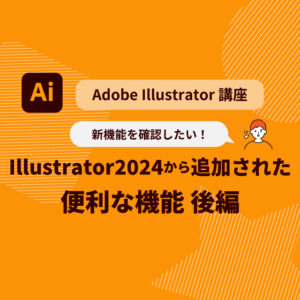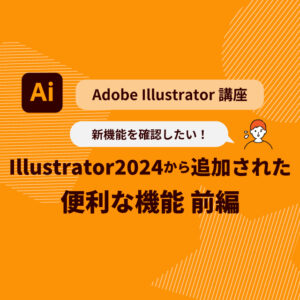今回はIllustratorの「自由変形ツール」を使って立体感のある図形を作る方法をお伝えします。
今回はこのようなビルの立体を作ってみたいと思います。
では実際に作っていきたいと思います。
1.ベースとなる図形を作成する。
まず、Illustratorを開き、新しいドキュメントを作成します。次に、基本的な図形を描画します。例えば、長方形ツールを使って四角形を描いてみましょう。この図形が、遠近感を加えるベースとなります。
図形のサイズなどは適宜自由に作ってもらって構いません。
続いて、変形をするまえに1つの面となる部分をグループ化しておきましょう。
2.自由変形ツールを使って遠近感をつけた変形をする。
図形を選択した後に自由変形ツールをクリックして変形していきます。
このアイコンが自由変形ツールになります。
もし、このアイコンがツールパネルに表示されていないのであれば、「ウィンドウ」→「ツールバー」→「詳細」をクリックすればアイコンが表示されるかと思います。
自由変形ツールをクリックするとこのようなウィンドウが出てくるかと思いますが、こちらを適宜切り替えながら変形していきます。
慣れてきたら色々なツールを使い分けていくといいのですが、まずは簡単な方法をお伝えします。
一番下の「パスの自由変形」を使って図形に遠近感を付けていきます。
図形を選択して「パスの自由変形ツール」をクリックするとこのような表示になります。
こちらの四隅の丸い部分をクリック&ドラッグすると図形を変形出来ます。
左側の上下二つの丸を適宜上下に変形して、奥行きのある形に変形します。
自動的に全体の図形も変形します。
これで左側面の図形が出来たので、今度は右側面を変形させます。
同じ要領で変形させます。
左側面と右側面が出来上がったので、二つを選択ツールを使って近づけます。
これで一つのビルが完成しました。
ここからもし、気になる部分などがあれば引き続き自由変形ツールを使って調整して下さい。
他の図形も適宜変形していきます。
調整していき、このような形になりました。
これはあくまで一例になるので、適宜自分の好きなように調整してみて下さい。
3.色やグラデーションを付けて調整していく。
それぞれの面にグラデーションや色を付けてさらに遠近感があるようにしていきます。
さらに陰などをペンツールを使って入れていくとリアル感が足されます。
以上になります。
このように自由変形ツールを使うと図形に遠近感を簡単に足す事が出来ます。
よろしければ是非参考にしてみて下さい。